Почему HDMI предпочтительнее при подключении Xbox к ноутбуку?
Мультимедийный интерфейс высокой четкости (HDMI) используется для передачи аудио- и видеосигналов между двумя устройствами. Он принимает входные данные с HD-устройства и передает выходные данные на устройство отображения.
Есть два способа подключить Xbox к ноутбуку; через беспроводную среду и HDMI. HDMI является предпочтительным и рекомендуемым, поскольку он использует один кабель и обеспечивает наилучшую графику. Передача данных между двумя устройствами по HDMI зашифрована и безопасна. Исходное качество сигналов не сжимается. Он передает как аудио, так и видео и поддерживает 3D-графику.
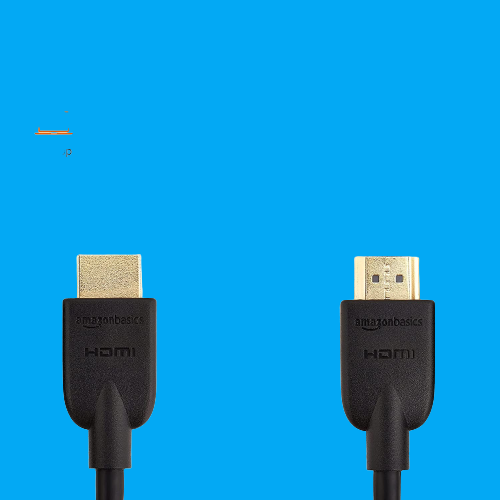
Купите лучшие кабели HDMI прямо сейчас!
Разница между выходом и входным портом HDMI?
Существует два типа портов HDMI:
- Выход HDMI: Этот порт отправляет информацию на другое устройство.
- Вход HDMI: Устройство, принимающее информацию, должно иметь входной порт HDMI.
Так что ваши ноутбук должен иметь вход HDMI порт для подключения к нему Xbox.
Используйте кабель HDMI для подключения Xbox к ноутбуку
Есть два способа подключиться и играть в Xbox на ноутбуке: через HDMI или по беспроводной сети. Чтобы играть в Xbox на ноутбуке с HDMI, необходимо иметь:
- Xbox
- HDMI-кабель
- Ноутбук с входным портом HDMI для приема сигналов
Следуйте приведенному ниже руководству по подключению Xbox через HDMI:
Шаг 1: Войдите в учетную запись Xbox на обоих устройствах.
Шаг 2: Подключите кабель питания к Xbox и включите консоль; убедитесь, что игры и программы не запущены.
Шаг 3: Убедитесь, что кабель HDMI работает правильно.
Шаг 4: Далее подключите кабель к выход порт Xbox.
Шаг 5: Подключите другой конец HDMI к вход порт ноутбука.
Шаг 6: Подождите, пока Xbox подключится автоматически, если по какой-то причине он не подключается, то зайдите в настройки вашего ноутбука и настройте Отображать настройки.
Шаг 7: Нажимать Окна + я открыть настройки вашего ноутбука и выберите Система.
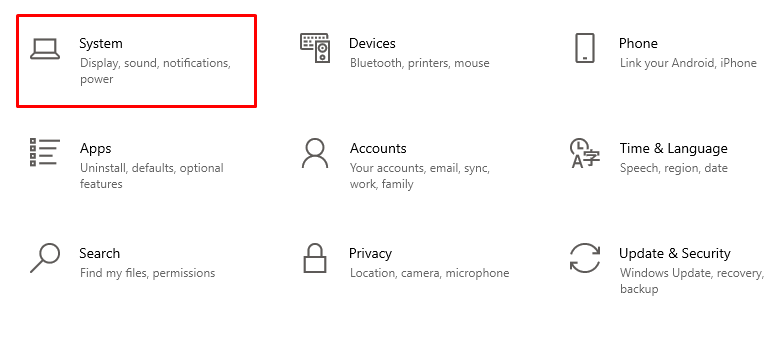
Шаг 8 : Выбрать Отображать опция на левой панели:
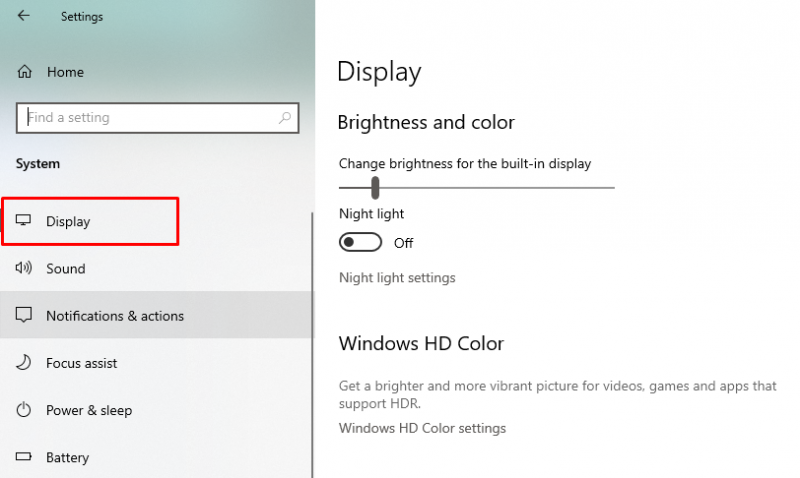
Шаг 9: Нажми на Обнаружить кнопка присутствует под Несколько дисплеев :
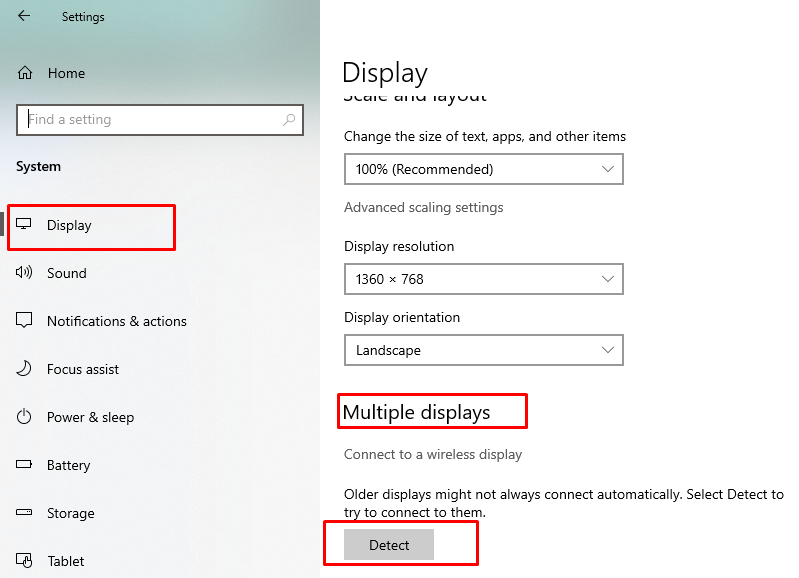
Он обнаружит подключенное устройство.
Примечание: Не все ноутбуки поддерживают вход HDMI. Убедитесь, что ваш ноутбук имеет вход HDMI.
Не удается подключить Xbox к ноутбуку с помощью HDMI? Попробуйте эти исправления
Если вы пытались играть в Xbox на ноутбуке с кабелем HDMI и не смогли, попробуйте следующие исправления, чтобы решить проблему:
- Сначала проверьте кабель HDMI; возможно, ваш кабель HDMI сломан, или, возможно, соединение ослабло.
- Если вы сначала включаете Xbox, а затем ноутбук, сначала выполните процедуру в обратном порядке, включите ноутбук, а затем включите Xbox и посмотрите, решена ли проблема или нет.
- Ищите установки или обновления на Xbox.
Вывод
Игра в Xbox на дисплее с хорошим разрешением повышает ваш игровой опыт; вы можете использовать экран ноутбука в качестве монитора для игры в Xbox. Вы можете подключить Xbox и свой ноутбук через кабель HDMI, и причина в том, что кабель HDMI представляет собой проводное соединение, поэтому он быстро передает данные. Если вы хотите подключить свой ноутбук к Xbox, выполните шаги, указанные выше, и исправьте их, если у вас возникнут проблемы при установке соединения.